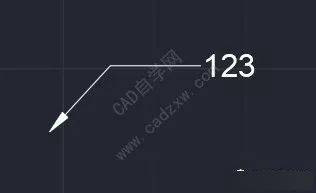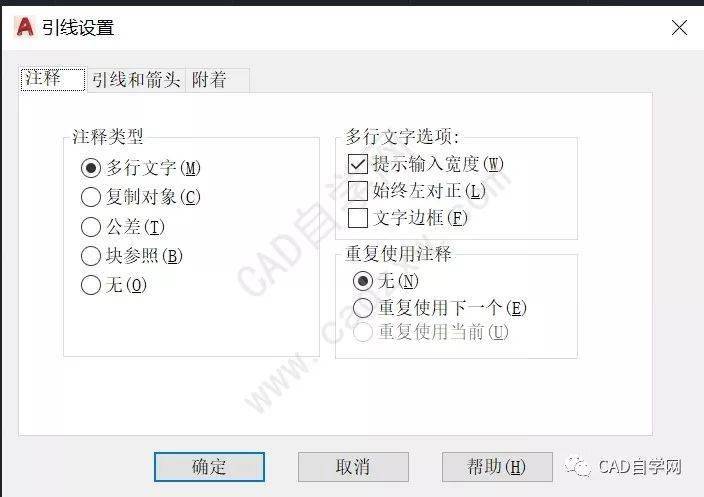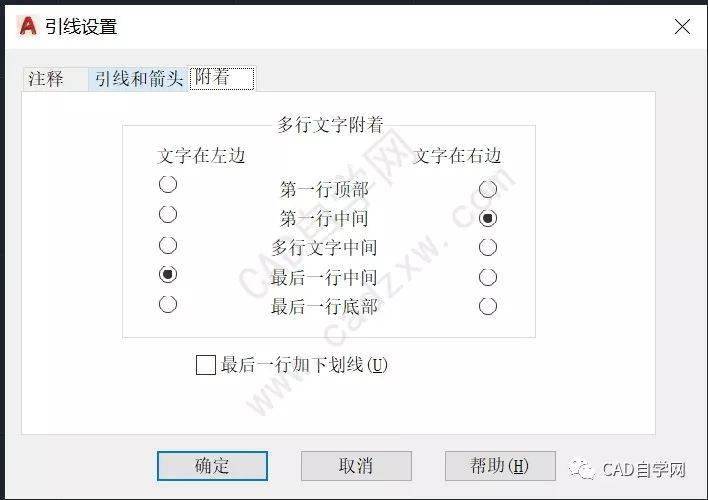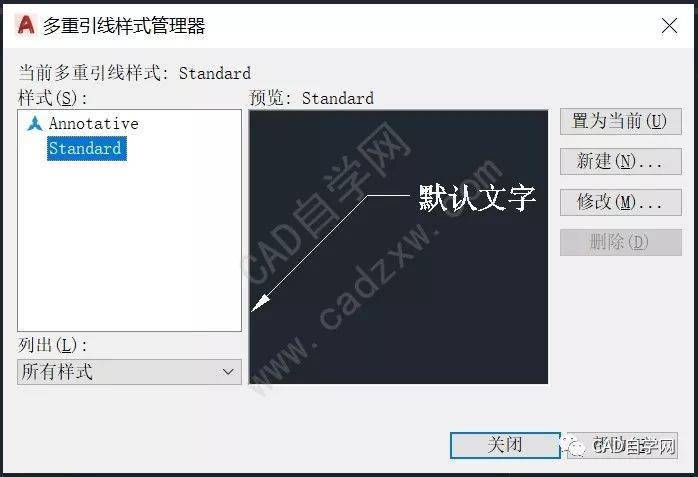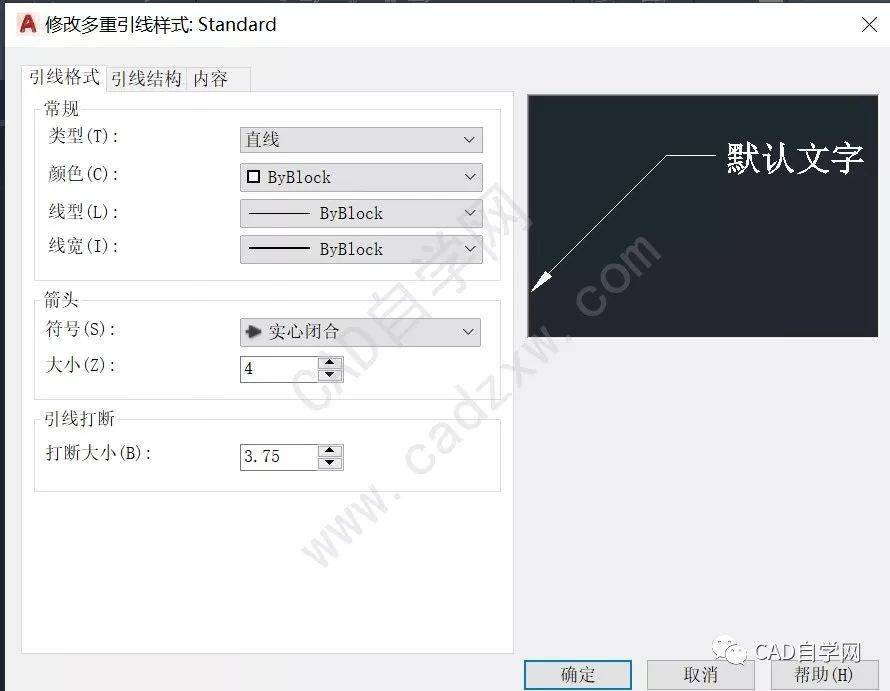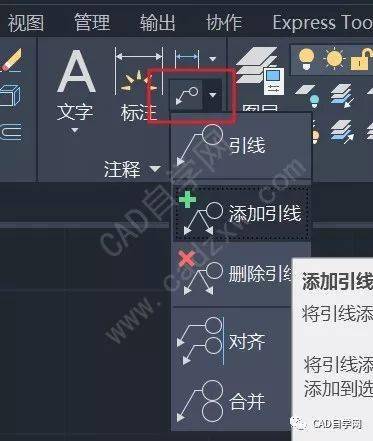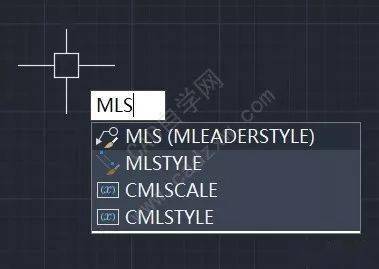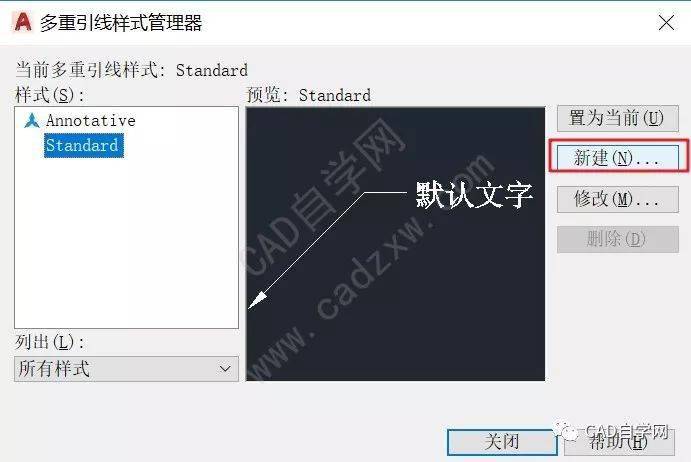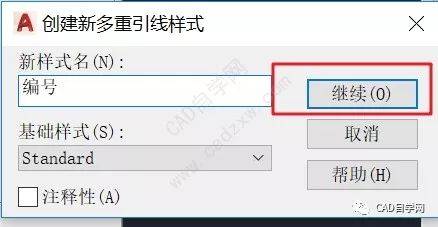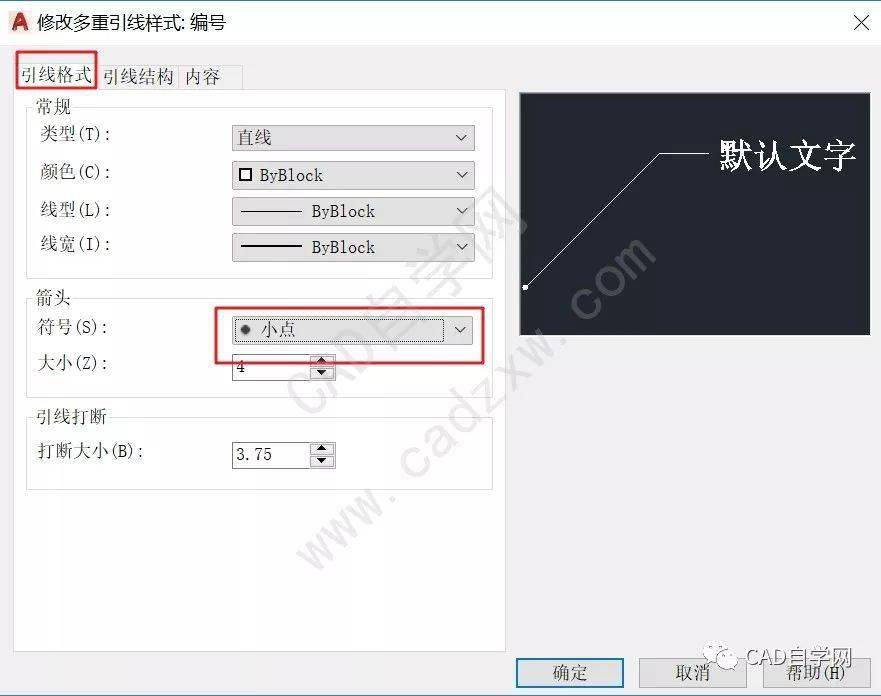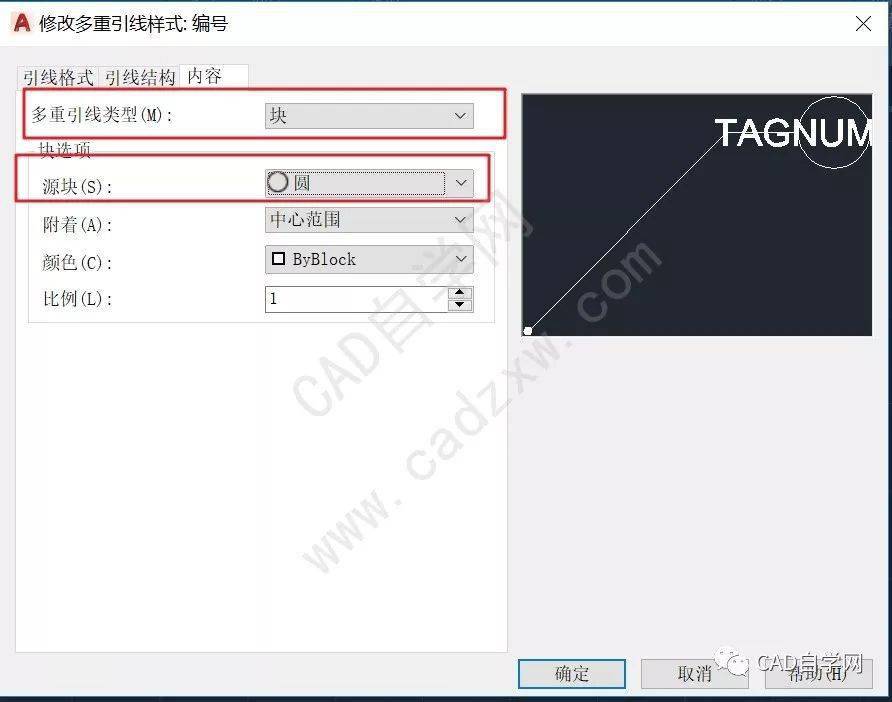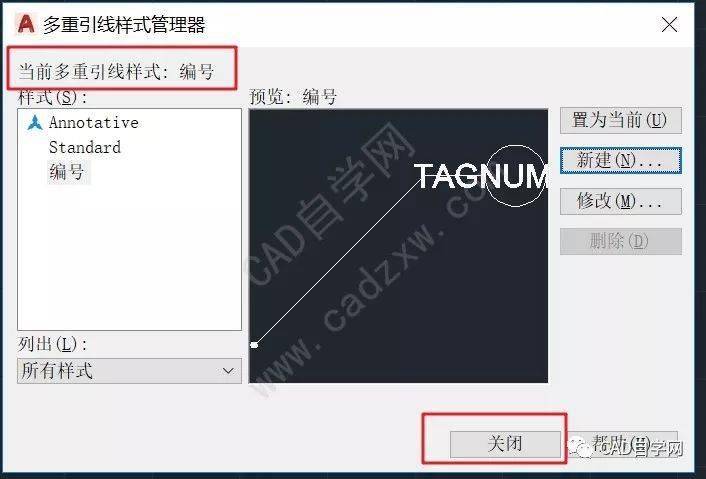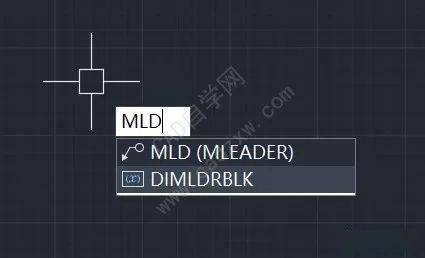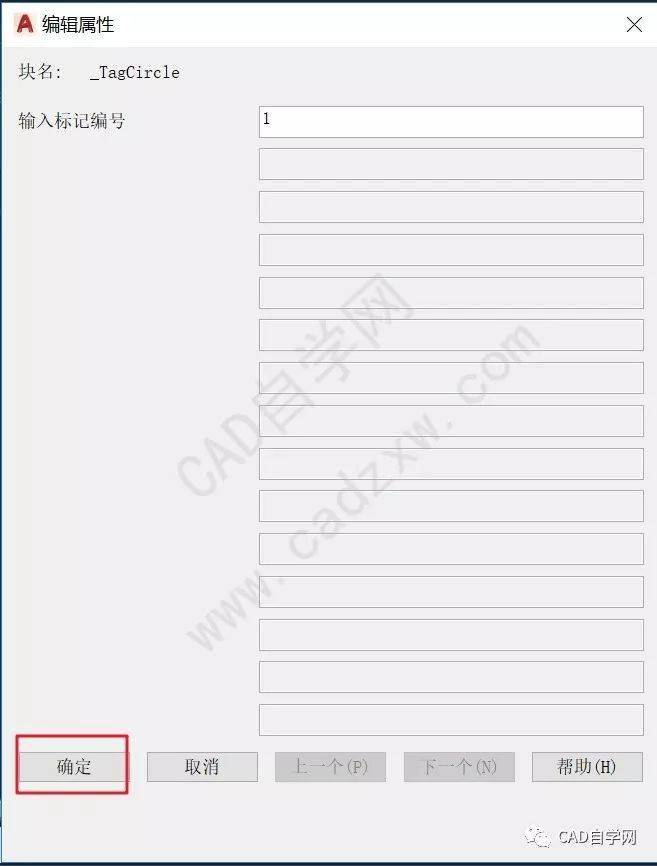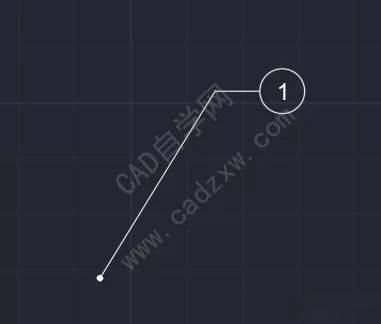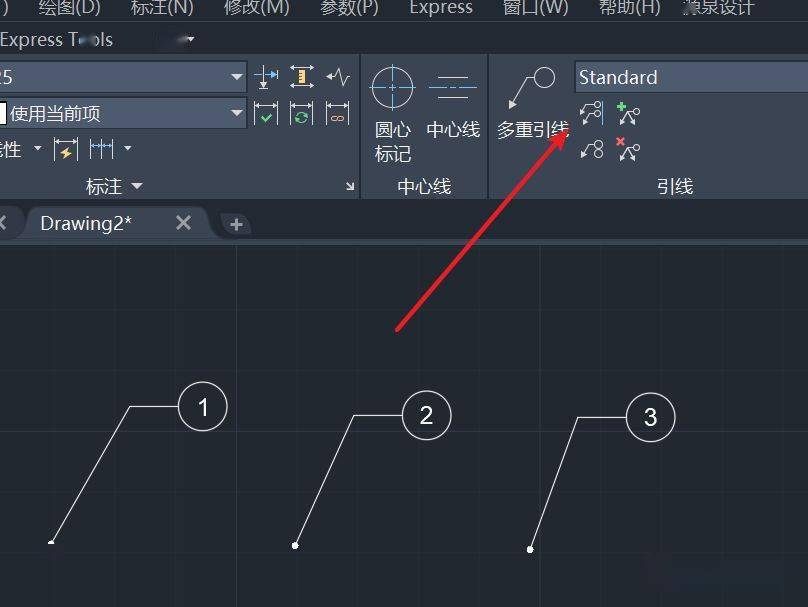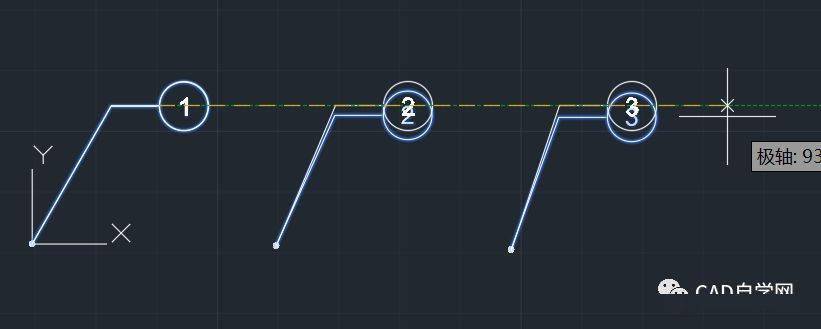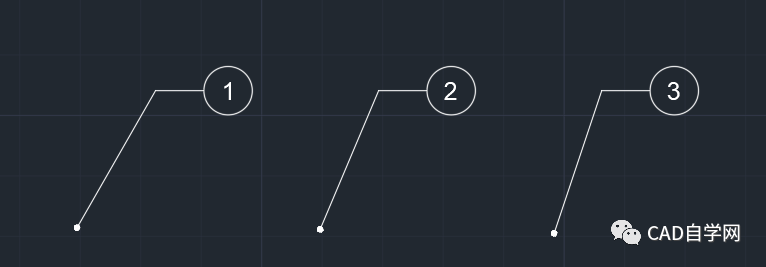| 一文搞懂CAD引线及利用多重引线编号标注 | 您所在的位置:网站首页 › cad标注序号自动生成快捷键 › 一文搞懂CAD引线及利用多重引线编号标注 |
一文搞懂CAD引线及利用多重引线编号标注
|
如果我们执行第一个操作后,首先指定第一点确定箭头位置,第二点确定引线长度和位置,第三点确定基线长度,然后空格,输入引线内容,回车两次(enter)。
如果你对引线不满意,我们还可以输入s设置引线样式;
接下来就是三个选项设置,这里不展开讲解了,不会的话留言。
注:附着就是多行文字的位置,分文字再左边还是右边,如图设置文字在左边:最后一行中间和文字在右边:第一行中间效果。
其次我们介绍一下 多重引线,他的快捷键是:mld。 输入mld后指定箭头位置和基线位置,输入引线内容即可确定引线,他的所有设置都是通过多重引线样式进行设置,快捷键是:MLS。
这里我就不再相信讲解了,内容太多,了解引线结构后这些都很容易理解,自己动手试一下即可看出效果,又不懂的留言,我单独发文章讲解。
多重引线的厉害之处可能就是他的添加、删除、对齐和合并引线功能了。
下面以多重引线为例,介绍如何利用多重引线进行编号标注。 绘制之前先设置多重引线样式 1、命令栏输入MLS回车;
2、选中默认Standard样式,再此基础之上新建一个样式;
3、命名编号,继续;
4、修改引线格式中箭头为小点;
修改引线类型为块,块源为圆后确定;
5、当前引线样式为编号,点关闭;
绘制引线 1、命令栏输入MLD回车;
2、提示指定引线箭头位置,指定即可;
3、提示指定引线基线位置,指定即可;
4、弹出编辑属性对话框,输入标记编号1,确定;
5、编号完成。
注:如果你觉得标注的编号不对齐,还可以自动对齐。
END返回搜狐,查看更多 |
【本文地址】
公司简介
联系我们